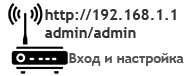Содержание:
Беспроводные сети — одно из лучших изобретений человечества, которое значительно упростило доступ к Интернету. Но периодически с Wi-Fi-сетями возникают проблемы, следствием которых является отсутствие доступа к сети. Одна из самых распространенных неисправностей — Wi-Fi подключен, а доступ к Интернету отсутствует.
Такая проблема встречается как в более поздних версиях операционных систем, так и в последней Windows 10. Не исключением являются и гаджеты на Андроид (Сохранено, защита WPA WPA 2, Серый значок вай фай и др.) и iOS, iPhone и iPad. Браузер компьютера при этом отказывается загружать страницы и открывать сайты, с формулировкой «Нет подключения к Интернету» или «ERR_INTERNET_DISCONNECTED».
Wi-Fi при этом может выдавать такие ошибки:
- Не подключено, есть доступные подключения;
- Защищено, без доступа к Интернет;
- Защищено, ограничено и др.
Причин может быть много, давайте разберемся, какие именно.
Причины проблемы, если не работает Интернет по Wi-Fi
Все причины, вызывающие отсутствие доступа к сети при подключенном Wi-Fi, можно разделить на три основных класса:
- проблемы с сетью и подключением, неполадки на линии связи, неправильное подключение самого роутера и другого сетевого оборудования;
- программная составляющая, проблемы с настройкой роутера 192.168.1.1, отсутствие или не правильная работа драйверов;
- аппаратная составляющая, поломка или сбои в работе самого оборудования, роутера, сетевой карты.
Решение проблем с установкой ПО и драйверов, настройка вай фая и Интернет-подключения
Самой распространенной программной проблемой отсутствия Интернета являются ошибки в работе драйвера. Чтобы проверить его работоспособность, нужно открыть «Диспетчер устройств» и выбрать вкладку «Сетевые адаптеры». Если адаптер не работает, то возле него будет светиться восклицательный знак.
Открыв детальную информацию о адаптере, можно будет узнать причину неисправности. Если неисправны драйвера, то их можно обновить, нажав кнопку «Обновить драйвера». Если автоматически обновить их не удалось, то это нужно сделать вручную (драйвер можно найти или на диске, идущем в комплекте с ноутбуком, или на сайте производителя).
Еще одна распространенная проблема с Wi-Fi-сетями — ошибки в настройке точки доступа. Проверить правильность настроек можно подключившись к роутеру. Для этого в браузере нужно указать адрес http://192.168.1.1 (на некоторых моделях он может отличаться, попробуйте http://192.168.0.1) и в появившемся окне в поля «имя пользователя» и «пароль» нужно ввести слово «admin» или admin admin.
Попав в меню настроек роутера, требуется зайти в подменю WAN и проверить, чтобы в пункте WAN Connection Type было указано Dynamic IP. На некоторых моделях рутеров, например Huawei, используется ip-адрес 192.168.8.1 для входа в admin-панель настроек.
Блокировка стороны Windows также может быть причиной отсутствия Интернета при подключенном Wi-Fi. Чтобы проверить эту причину, нужно просмотреть брандмауэр, который может блокировать доступ к сети.
Проблемы с сетевой платой и другим сетевым оборудованием
У каждого провайдера периодически возникают проблемы с сетью: возникают обрывы кабелей или выходит из строя оборудование. Если на вашем девайсе все в рабочем состоянии, но Интернета все равно нет, то необходимо позвонить к провайдеру и узнать информацию о проводимых технических работах. С высокой долей вероятности именно они и являются причиной отсутствия доступа к сети.
Проблемы в роутере, устранение неполадок в работе WiFi и Интернета
Доступ к Интернету может отсутствовать из-за выхода из строя деталей роутера или ноутбука. Зачастую причиной этого является перегрев и решить проблему можно с помощью перезагрузки устройства. Если же перезагрузка не помогла, то необходимо обращаться в сервисный центр, так как самостоятельно определить неработоспособную деталь сложно.
Отсутствие Интернета при подключенном Wi-Fi может быть вызвано разного рода проблемами. Самые распространенные и простые в решении — программные, которые можно решить самостоятельно, а самые сложные — аппаратные, для устранения которых необходимо обращаться к специалистам.